Используйте окно PropertyManager Внешние виды для применения цвета, внешнего вида материала и прозрачности к деталям и компонентам сборок. Для применения цвета только к эскизам или кривым используйте окно Цвет эскиза/кривой PropertyManager.
Вкладка
Дополнительно содержит вкладки
Освещение 
и
Шероховатость поверхности 
,а также дополнительные параметры на вкладках
Цвет/Изображение 
и
Отображение 
. Для отображения упрощенного интерфейса
Цвет/Изображение 
или
Отображение 
выберите вкладку
Основной.
Выбранная геометрия
| Только для сборок: |
| |
Применить на уровне компонентов |
Влияет на компонент сборки в определенном состоянии отображения для выбранных объектов при включенном параметре. Документы узла сборки и детали остаются без изменений.
|
| |
Применить на уровне детали |
Влияет на документ детали в определенной конфигурации для объектов, выбранных при включенном параметре.
|
| Для деталей или сборок, примененных на уровне детали: |
| |
Выбранные объекты |
Используйте Фильтры выбора для выбора типа геометрического объекта, к которому необходимо применить отображение, затем в графической области выберите элементы для добавления к разделу Выбранные объекты. Одновременно можно включить только один фильтр.
|
| |
Удалить внешний вид |
Удаляет внешний вид с грани, элемента, тела или детали.
|
Внешний вид
Следующие параметры доступны на вкладке Дополнительно.
Для настройки уровня прозрачности внешнего вида установите параметр Прозрачность на вкладке Освещение.
 |
Путь к файлу внешнего вида |
Определяет имя и месторасположение внешнего вида. |
| |
Обзор |
Нажмите для определения местоположения и выбора внешнего вида. |
| |
Сохранить внешний вид. |
Нажмите для сохранения пользовательской копии внешнего вида. |
Цвет
Добавьте цвет для документа. Цвет применяется ко внешнему виду, приведенному в разделе Выбранные элементы группы Выбранная геометрия.
Если для внешнего вида используется файл изображения, выберите Цвет для отображения параметров цвета.
 |
Первичный цвет |
Нажмите в области цвета, чтобы применить цвет, используя перечисленные ниже способы.Если материал представляет собой смесь цветов (например краска для автомобиля), в окне предварительного просмотра отображается как Первичный цвет  , так и Вторичный цвет. Может отображаться до двух цветовых слоев. |
 |
Создание нового образца |
Создайте пользовательские образцы или добавьте цвета к предварительно определенным образцам:
- стандартный
- Использует стандартную палитру цветов.
- тусклый, блестящий, прозрачный
- Использует стандартную палитру цветов до добавления Вами цвета в каждый слой. Можно добавить несколько цветов, но внешние виды ограничены тремя слоями.
|
Изображение
Изображение появляется только в том случае, если для применяемого внешнего вида используется файл изображения.
| Отображение файла изображения |
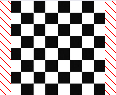
шахматная доска2
|
 |
Путь к файлу изображения: |
Определение имени и местоположения файла изображения. |
| |
Обзор |
Нажмите для определения местоположения и выбора внешних видов, для которых используется файл изображения. |
Состояния отображения/Состояния отображения (связанные)
По названию раздела (Состояния отображения или Состояния отображения (связанные)) и набору элементов в списке можно определить, связано ли состояние отображения с конфигурацией.
| |
Это состояние отображения |
Внесенные изменения отображаются только в текущем состоянии отображения.
|
| |
Все состояния отображения |
Вносимые изменения отображаются во всех состояниях отображения.
|
| |
Указать состояния отображения |
Внесенные изменения отображаются только в выбранных состояниях отображения.
Если с конфигурацией не связаны никакие состояния отображения, все состояния отображения детали или сборки будут доступны для выбора. Если определенное состояние отображения связано с конкретной конфигурацией, то будет доступно только это состояние отображения.
|